亲爱的电脑用户们,你们有没有遇到过这样的情况:电脑里突然冒出一个软件助手,它就像个不请自来的小客人,让你又爱又恨。今天,咱们就来聊聊这个话题——软件助手安全吗?是时候揭开它的神秘面纱,看看它到底是个怎样的“小伙伴”。
软件助手:你的电脑小助手,还是“隐形间谍”?
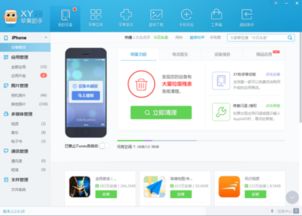
想象你正在网上冲浪,突然发现电脑里多了一个软件助手。它不仅帮你管理软件,还能清理垃圾文件,听起来是不是很贴心?但是,你知道吗?有些软件助手可能并不是那么“友好”。
根据2017年的一篇报道,软件助手大多是在下载其他软件时被动安装的,甚至可能捆绑其他软件,这就有点像“捆绑销售”,让人防不胜防。所以,我们要警惕,不要轻易下载来历不明的软件助手。
卸载软件助手:简单几步,让你电脑回归清爽
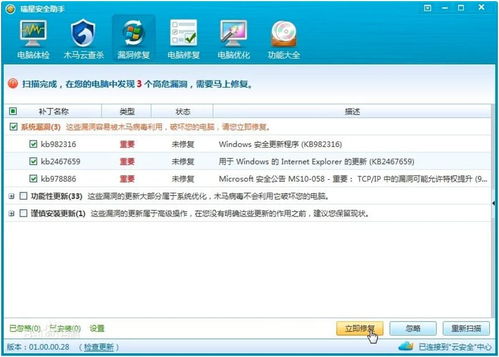
那么,如果软件助手真的不安全,我们该如何卸载它呢?其实,方法很简单。
1. 打开电脑的控制面板,找到“程序和功能”。
2. 在列表中找到软件助手,右键点击,选择“卸载”。
3. 按照提示完成卸载过程。
当然,如果你使用的是360安全卫士,卸载软件助手还有更简单的方法。右键点击任务栏上的360软件助手图标,选择“设置”,然后在设置中心找到“卸载软件小助手”,点击确定即可。
360软件助手:开机自启,真的有必要吗?
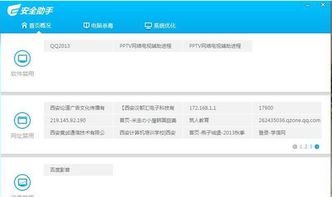
有些软件助手会在开机时自动启动,这让人不禁怀疑:它真的有必要吗?其实,这取决于你个人的需求。
如果你觉得360软件助手开机自启很麻烦,可以尝试以下方法关闭它:
1. 右键点击任务栏上的360软件助手图标,选择“设置”。
2. 在设置中心找到“开机启动”,取消勾选“360软件小助手”。
3. 保存设置,重启电脑。
这样,下次开机时,360软件助手就不会自动启动了。
找回消失的软件助手:五步轻松搞定
有时候,你可能不小心将软件助手从任务栏移除,然后又想找回它。别担心,这里有一个简单的方法:
1. 打开360安全卫士主界面,点击右下角的“软件管家”。
2. 在软件管家的右下角,找到“软件小助手”,单击它。
3. 在软件小助手界面,点击右上角的下拉箭头,选择“设置”。
4. 在设置功能中,确保选中“开机时自动运行360软件小助手”的复选框。
5. 此时,查看任务栏左下角,你会发现软件小助手已经回来了。
:软件助手,用得好是助手,用不好是隐患
通过今天的分享,相信大家对软件助手有了更深入的了解。软件助手本身并没有问题,关键在于我们如何使用它。只要我们提高警惕,合理使用,软件助手就能成为我们电脑的好帮手。所以,亲爱的电脑用户们,让我们一起守护我们的电脑安全吧!
